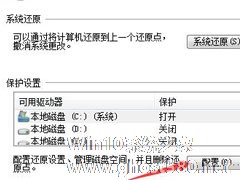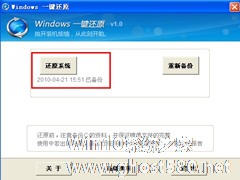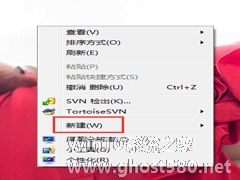-
Win7还原系统的具体操作步骤和方法
- 时间:2024-11-15 10:10:23
大家好,今天Win10系统之家小编给大家分享「Win7还原系统的具体操作步骤和方法」的知识,如果能碰巧解决你现在面临的问题,记得收藏本站或分享给你的好友们哟~,现在开始吧!
我们电脑用久了,也会出现各种各样的问题,比如:系统蓝屏了、中毒了进不去系统桌面,这样我们就要重装系统。使用Win7系统的用户,电脑出现了问题了,要如何一键还原之前的系统呢?下面就由小编和大家说一下Win7还原系统的具体操作步骤和方法。
方法如下:
1、下载 “一键GHOST硬盘版”用压缩工具软件解压,解压后选“setup.exe”文件,即自动把一键还原安装到硬盘中。安装完成后,在桌面和开始菜单将建立程序的快捷方式。
2、备份C盘:
打开“一键GHOST”——点选“一键备份C盘”—— 点选“备份”,自动重启进入系统备份进度中,(备份进度中不要手动指定),完成后会自动重启。在我的电脑第一块硬盘最后的一个分区磁盘中,存放着一个隐藏的C盘备份文件夹。
3、检查备份文件:
启动搜索,输入文件名称*.GHO,勾寻搜索“隐藏的文件和文件夹”后回车,隐藏文件夹中所有的GHO文件都能被搜索出来。

4、恢复备份:
打开“一键GHOST”(如果系统瘫痪进不了系统,重启,按键盘F8进安全模式——选正常启动——回车——进“请选择要启动的操作系统”——使用向下方向键选择“WIN XP”下边的“一键GHOST.。。”选项——选“一键恢复”)——点选“恢复”——确定,这样就会自动进行恢复进度中,完成后自动重启,将C盘中的数据全部清除,将原先C盘备份的文件恢复到C盘中。

5、重新备份系统:
打开“一键GHOST”——选“一键备份C盘”——选“备份”,自动重启进入系统备份进度中(备份进度中不要手动指定),几分钟后将自动将原备份覆盖,换成新备份。
以上也就是Win7还原系统的具体操作步骤和方法的全部内容了。系统还原方法很多,大多数用户选择一键Ghsot软件还原系统。如还不知道如何一键还原之前的系统的用户,请参考上述的方法去操作。
以上就是关于「Win7还原系统的具体操作步骤和方法」的全部内容,本文讲解到这里啦,希望对大家有所帮助。如果你还想了解更多这方面的信息,记得收藏关注本站~
文章♀来①自Win10系统之家,转载请联系网站管理人员!
相关文章
-

我们电脑用久了,也会出现各种各样的问题,比如:系统蓝屏了、中毒了进不去系统桌面,这样我们就要重装系统。使用Win7系统的用户,电脑出现了问题了,要如何一键还原之前的系统呢?下面就由小编和大家说一下Win7还原系统的具体操作步骤和方法。
方法如下:
1、下载“一键GHOST硬盘版”用压缩工具软件解压,解压后选“setup.exe”文件,即自动把一键还原安装到硬盘... -
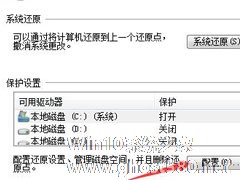
在系统经常出现死机蓝屏的时候,我们会通过重装系统去解决问题,但是系统重装需要准备工具,消耗时间较长。其实系统中有更好的解决方法,那就是一键还原,这个功能要如何使用呢?其实并不复杂,下面小编就跟大家讲讲Win7旗舰版是如何一键还原系统的。
详细如下:
1,右键点击“计算机”,在弹出的菜单栏中选择“属性”选项;
2、在打开的界面中点击“系统保护”选项;... -
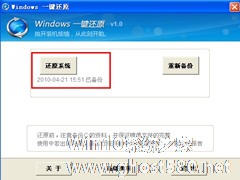
Win7系统在使用过程中,有时会不小心导致系统崩溃,那么该怎么修复这个问题呢?Win7系统崩溃后,当然是要使用系统还原工具将它还原,现在就让小编教你一种简单的系统还原方法吧。
推荐:最新Win7系统下载
解决方法:
要使用还原功能,首先我们要曾经使用该工具备份过系统,有了备份才能还原,这里上面我们已经备份过一次了,所以有显示已备份,可以选择。<... -
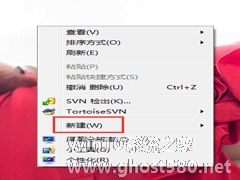
我们经常在电脑上要创建新建文件,下载软件或者资料的时候要创建新建文件等等。虽然在桌面上操作简单,但是使用起来还是比较麻烦一点,那有没有什么快捷的方法。那Win7新建文件夹有何快捷键?现在小编就跟大家一起去看看Win7新建文件夹有什么快捷键的学习。
方法/步骤如下:
1、右击“桌面”,点击“新建”。
2、点击“浏览”。
3、选择想要创建快...